双系统电脑中如何将win8.1系统设定为默认启动的系统【图】
更新日期:2024-03-21 09:23:13
来源:转载
win8.1是微软一款比较新的系统,深受玩家喜爱,有很多操作者为了使用方便往往在一台电脑上安装多个操作系统,主要是为了满足电脑日常操作需要,多系统最大的缺点是电脑重新启动开机的时候需要选择相应的系统,非常不方便,那么这种情况下我们就可以将win8.1设定为默认系统,这样开机的时候会直接进入到win8.1系统,下面一起来看看具体的操作方法!推荐:win8.1正式版下载
1、首先正常打开电脑,进入到系统桌面,在系统桌面上找到计算机图标,使用鼠标右键右击计算机图标,在随后出现的选项中找到并点击属性选项,可以成功进入到属性窗口。在窗口左边找到并点击高级系统设置选项。

2、其次电脑会弹出系统属性窗口,在窗口中找到并点击高级选项卡,可以成功进入到高级窗口,在窗口中找到启动和故障恢复选项,在选项下面找到并点击设置按钮。电脑会自动弹出启动和故障恢复窗口。
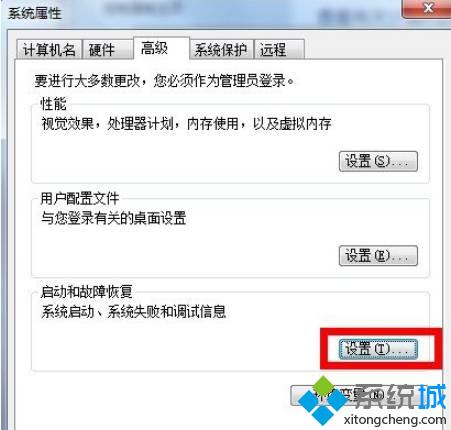
3、再次在窗口中找到默认操作系统选项,使用鼠标点击选项下面的下拉框,在下拉框选项中找到并点击win8.1选项,选好之后点击窗口右下角的确定按钮,点击确定按钮可以使之前进行的设定生效。
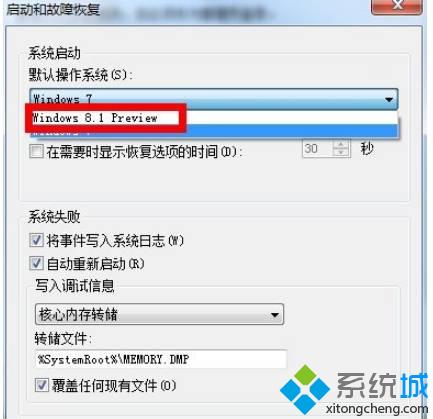
通过上述几个步骤可以成功将win8.1系统设定为默认系统,操作者也可以将其他仔细喜欢的系统设定为默认系统,只需要按照上述步骤操作选定仔细喜欢的操作系统就可以将喜欢的系统设定为默认系统。
- monterey12.1正式版无法检测更新详情0次
- zui13更新计划详细介绍0次
- 优麒麟u盘安装详细教程0次
- 优麒麟和银河麒麟区别详细介绍0次
- monterey屏幕镜像使用教程0次
- monterey关闭sip教程0次
- 优麒麟操作系统详细评测0次
- monterey支持多设备互动吗详情0次
- 优麒麟中文设置教程0次
- monterey和bigsur区别详细介绍0次
周
月












